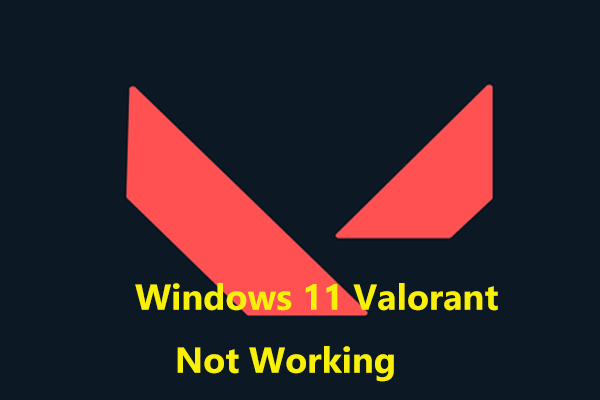Valorantは無料でプレイできる一人称ヒーロー戦術シューティングゲームです。Valorantで「Low Client FPS(クライアントFPS低下)」が発生した場合、プレイで劣勢を強いられる可能性があります。MiniToolウェブサイトのこの記事では、この状況から脱却するために、「Low Client FPS」を解決する方法をご紹介します。
Valorantの「Low Client FPS」エラー
ValorantのクライアントFPSが低下するという悪名高い問題は、フレームレートの低下によって引き起こされ、ゲームを台無しにしてしまうためプレイヤーにとっては迷惑なものです。
この「Low Client FPS」エラーは、大抵の場合、バックグラウンドで動作しているソフトがゲーム上にオーバーレイしている場合に発生します。
また、AMDハードウェアを使用している場合、AMD Radeonソフトのインスタントリプレイ機能が原因となっている可能性があり、この機能をオフにするだけでFPS低下が解消されることが多いです。
それとは別に、ValorantではAMD ReLive機能にも問題があることが知られています。どれが本当の原因なのかを特定するのは複雑な作業ですが、次のパートで述べる方法を試して、1つずつトラブルシューティングを行って下さい。それでは始めましょう。
「Low Client FPS」エラーの解決策
対処法1: Radeonインスタントリプレイをオフにする
前述したように、インスタントリプレイ機能は、AMDグラフィックカードをお持ちの方がまず疑うべきものです。この機能はゲームプレイの録画と同様にパフォーマンスに影響を及ぼし、クライアントFPSを低下させてしまいます。
そのため、システムトレイのRadeon設定アイコンをクリックし、インスタントリプレイ機能をオフに切り替えて無効化します。
それでも「Low Client FPS」が表示される場合は、ReLive機能を無効にして下さい。
対処法2: 全画面表示の最適化を無効にする
AMDユーザーでない場合、Valorantの全画面表示の最適化を無効にすることで、クライアントFPSの低下を解消できます。こちらがその方法です。
ステップ1: ファイルエクスプローラーを開き、Valorantがインストールされているディレクトリに移動します。
ステップ2: 「VALORANT-win64-shipping.exe」ファイルを右クリックして「プロパティ」を選択します。
ステップ3: 「互換性」タブで「全画面表示の最適化を無効にする」を有効にします。
対処法3: VGCサービスを有効にする
Valorantの「Low Client FPS」エラーを解消するのに効果的なもう1つの方法は、VGCサービスを有効にすることです。
ステップ1: Win + Rで「ファイル名を指定して実行」を開き、「msconfig」と入力してEnterを押します。
ステップ2: 「サービス」タブで、「VGCサービス」にチェックを入れて有効にします。
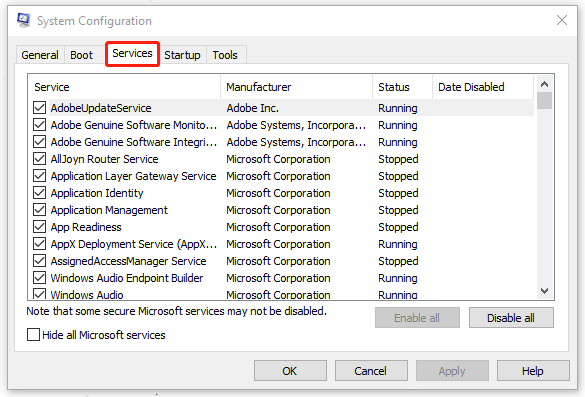
その後、PCを再起動し、問題が解消されたかどうかを確認します。
対処法4: オーバーレイを無効にする
Discord、Xbox Game Bar、XSplit、OBS、Game DVRなど、バックグラウンドで実行されているプログラムやRadeonオーバーレイがValorantに干渉する場合があります。そのため、オーバーレイを無効にして、何か変化があるか確認してみて下さい。
ステップ1: デスクトップ上で右クリックし、「AMD Radeon Software」をクリックします。
ステップ2: 「設定」をクリックし、「環境設定」を選択します。
ステップ3: 「ゲーム内オーバーレイ」をクリックしてオフにします。
備考:
MiniTool ShadowMaker Trialクリックしてダウンロード100%クリーン&セーフ
最後に
この記事を読んで、クライアントFPSの低下を解決できたでしょうか。上記の方法でうまくいかない場合は、Riotのサポートチームにお問い合わせ下さい。